Cách thiết lập OpenMediaVault trên Raspberry Pi 4

Hướng dẫn chi tiết cách thiết lập OpenMediaVault trên Raspberry Pi 4, bao gồm cài đặt Raspbian Lite và cấu hình hệ thống hiệu quả.
EasySSH là một ứng dụng Linux cho phép người dùng thiết lập các kết nối SSH được xác định trước. Sau khi thiết lập SSH với ứng dụng, bạn có thể nhanh chóng truy cập vào các máy từ xa và làm việc trong một thiết bị đầu cuối tích hợp sẵn, loại bỏ nhu cầu ghi nhớ những thứ như địa chỉ IP, tên người dùng, v.v.
EasySSH được xây dựng cho hệ điều hành Elementary , tuy nhiên, vì chương trình là mã nguồn mở, mã nguồn có trên internet và dễ biên dịch. Kết quả là, chương trình đã có mặt trên nhiều loại bản phân phối Linux, từ Ubuntu đến Arch Linux và thậm chí cả OpenSUSE. Trong phần này của hướng dẫn, chúng ta sẽ xem xét cách bạn có thể nhanh chóng tải xuống phiên bản EasySSH mới nhất và cài đặt nó để sử dụng.
EasySSH được xây dựng dành cho người dùng hệ điều hành sơ cấp. Một điều về hệ điều hành Elementary là nó sử dụng Ubuntu. Tuy nhiên, mặc dù hệ điều hành Elementary rất giống Ubuntu, nhà phát triển không cung cấp gói DEB có thể tải xuống dễ cài đặt hoặc thậm chí là Snap trong cửa hàng Snap. Vì vậy, nếu bạn đang sử dụng Ubuntu thông thường và muốn sử dụng EasySSH làm máy khách SSH chính của mình trên hệ điều hành này, bạn sẽ phải xây dựng chương trình từ đầu trên Ubuntu.
Xây dựng Easy SSH trên Ubuntu khá dễ dàng. Nó bắt đầu bằng cách khởi chạy một cửa sổ đầu cuối (với Ctrl + Alt + T hoặc Ctrl + Shift + T ) và cài đặt các phụ thuộc cần thiết để chương trình xây dựng chính xác.
Lưu ý: sử dụng Debian Linux? Làm theo các hướng dẫn xây dựng này và EasySSH sẽ biên dịch tốt. Ngoài ra, hãy sử dụng bản phát hành Flatpak.
sudo apt install libgee-0.8-dev libgtk-3-dev libgranite-dev libvte-2.91-dev libjson-glib-dev libunity-dev meson valac gpg
Hệ điều hành cơ bản dựa trên Ubuntu, vì vậy chúng tôi thường không đưa nó vào hướng dẫn về cách cài đặt ứng dụng. Tuy nhiên, trong trường hợp của EasySSH, điều quan trọng cần đề cập là, vì nhà phát triển đã phát hành chương trình trên trung tâm ứng dụng của Elementary OS.
Nếu bạn đang sử dụng phiên bản mới nhất của Elementary OS Juno và cần một ứng dụng khách SSH tốt, chúng tôi thực sự khuyên bạn nên tải xuống thông qua trung tâm ứng dụng. Để biết thêm thông tin, hãy xem liên kết này .
Bạn đang sử dụng Arch Linux và muốn cài đặt EasySSH? Nếu vậy, bạn sẽ cần phải xây dựng chương trình từ AUR . Bước đầu tiên trong việc xây dựng gói EasySSH AUR là cài đặt gói Git và Base-devel với Pacman trong thiết bị đầu cuối.
sudo pacman -S git base-devel
Với các gói Git và Base-devel được thiết lập, đã đến lúc tải xuống trình trợ giúp Trizen AUR. Nó sẽ giúp bạn cài đặt EasySSH, cùng với tất cả các phụ thuộc, thay vì cần phải xử lý bằng tay.
Lưu ý: bạn gặp sự cố khi xây dựng EasySSH qua AUR bằng Trizen? Hãy thử bản phát hành Flatpak để thay thế.
git clone https://github.com/trizen/trizen cd trizen makepkg -sri
Với Trizen đã sẵn sàng hoạt động, việc cài đặt EasySSH từ AUR chỉ trong tích tắc!
trizen -S easyssh
hoặc là
trizen -S easyssh-git
Nếu bạn là người dùng Fedora Linux đang muốn cài đặt bản phát hành EasySSH mới nhất, bạn sẽ không thể biên dịch mã nguồn mà không gặp vấn đề (chủ yếu là do các nhà phát triển không liệt kê cụ thể các gói Fedora bạn sẽ cần). Rất may, việc biên dịch mã không quá quan trọng vì đã có EasySSH RPM.
Để cài đặt nó, khởi động một cửa sổ terminal với Ctrl + Alt + T hoặc Ctrl + Shift + T . Sau đó, sử dụng trình quản lý gói DNF để tải tệp vào hệ thống của bạn.
Lưu ý: trong thử nghiệm của chúng tôi, chúng tôi đã cài đặt EasySSH và chạy trên Fedora 29. Nếu điều này không hiệu quả với bạn, hãy xem xét phương pháp Flatpak thay thế.
sudo dnf install https://download.opensuse.org/repositories/home:/Dead_Mozay/openSUSE_Leap_15.0/x86_64/easyssh-1.5.3+git.20190128.b75a2f68-lp150.1.2.x86_64.rpm
OpenSUSE Linux là một trong những bản phân phối Linux không phải Ubuntu / Debian dễ cài đặt EasySSH nhất. Lý do chính cho điều này là ứng dụng đã xuất hiện trên OBS.
Chính thức, ứng dụng có thể được cài đặt trên Leap 15 và Tumbleweed. Để làm cho nó hoạt động, hãy truy cập trang EasySSH trên OpenSUSE Build Service. Sau đó, xác định vị trí bản phát hành SUSE của bạn và nhấp vào nút “Cài đặt 1 lần nhấp” để EasySSH hoạt động.
EasySSH có trên Flathub và cài đặt rất dễ dàng. Mặc dù vậy, trước khi có thể cài đặt ứng dụng theo cách này, bạn phải cài đặt thời gian chạy Flatpak và kích hoạt nó trên bản phân phối Linux của mình.
Bạn không chắc chắn về cách bật thời gian chạy Flatpak trên bản phân phối Linux của mình? Hãy xem hướng dẫn của chúng tôi về Flatpaks! Trong đó, chúng ta sẽ giới thiệu cho các bạn cách kích hoạt thời gian chạy Flatpak trên hầu hết các bản phân phối Linux hiện đại.
Khi bạn đã thiết lập và chạy Flatpak trên hệ điều hành Linux của mình, hãy khởi chạy thiết bị đầu cuối bằng Ctrl + Alt + T hoặc Ctrl + Shift + T và chạy các lệnh bên dưới để tải EasySSH.
flatpak remote-add --if-not-being flathub https://flathub.org/repo/flathub.flatpakrepo flatpak cài đặt flathub com.github.muriloventuroso.easyssh
Bây giờ ứng dụng EasySSH đã được thiết lập và cài đặt, đã đến lúc thêm kết nối SSH. Để thêm kết nối, hãy tìm biểu tượng “+” ở phần trên cùng bên trái của ứng dụng và nhấp vào biểu tượng đó.
Trong cửa sổ kết nối mới, có một số trường văn bản. Đầu tiên, tìm "Tên" và đặt tên cho kết nối mới của bạn. Sau đó, di chuyển xuống “Máy chủ lưu trữ” và điền vào tên máy chủ (ví dụ: intel-desktop, v.v.) Nếu bạn không biết tên máy chủ, hãy thêm địa chỉ IP cục bộ vào hộp để thay thế.

Sau khi điền địa chỉ IP, hãy tìm hộp "Tên người dùng" và nhập người dùng từ xa mà bạn sẽ sử dụng để kết nối qua SSH. Sau đó, thêm mật khẩu của người dùng vào hộp "Mật khẩu". Ngoài ra, hãy chọn “Thay đổi mật khẩu thành tệp danh tính” nếu bạn muốn truy cập bằng chìa khóa.
Khi tất cả các trường quan trọng đã được điền đầy đủ, hãy nhấp vào nút “Lưu” để đóng cửa sổ kết nối mới.
Để kết nối qua SSH với ứng dụng EasySSH, hãy tìm cột "Máy chủ" ở phía bên trái của ứng dụng và nhấp đúp vào kết nối bạn muốn khởi động.
Sau khi tìm thấy kết nối bạn muốn tải lên bằng EasySSH, hãy chọn nút “kết nối” trong cửa sổ ứng dụng chính.
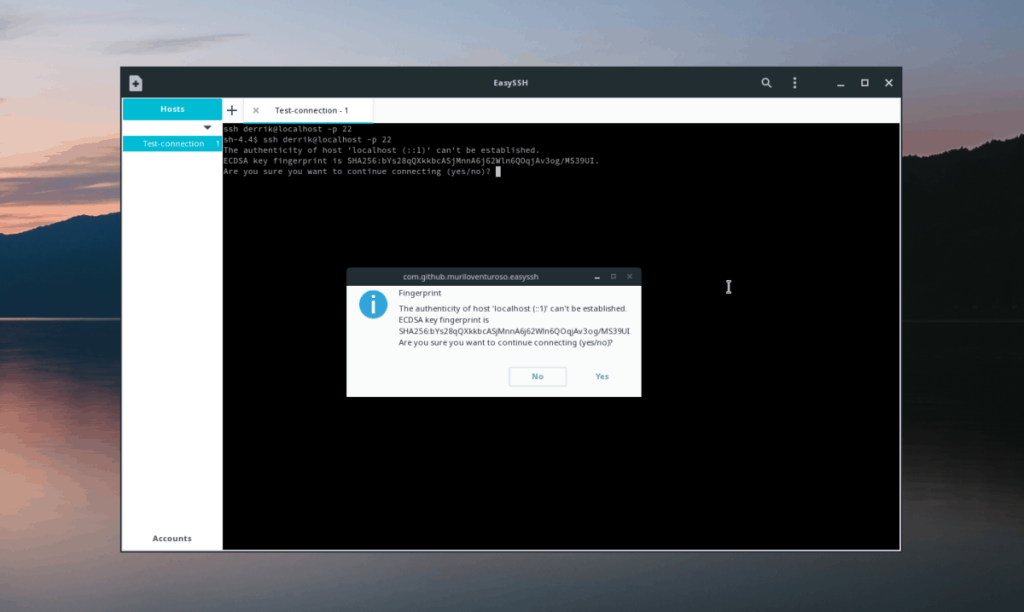
Ngay sau khi nhấp vào “kết nối”, một cửa sổ đầu cuối sẽ xuất hiện và gửi kết nối đến hệ thống mà bạn đang cố gắng truy cập. Nếu mọi thứ thành công, bạn sẽ ngay lập tức có quyền truy cập vào thiết bị đầu cuối.
Hướng dẫn chi tiết cách thiết lập OpenMediaVault trên Raspberry Pi 4, bao gồm cài đặt Raspbian Lite và cấu hình hệ thống hiệu quả.
Hướng dẫn chi tiết cách sử dụng trình cài đặt trình điều khiển trên Manjaro Linux cho cả CLI và GUI.
Nếu bạn sử dụng nhiều PPA trên PC Ubuntu của mình và gần đây đã nâng cấp lên Ubuntu 20.04, bạn có thể nhận thấy rằng một số PPA của bạn không hoạt động, vì chúng
Brave là một trình duyệt tập trung vào quyền riêng tư, bảo mật và dễ sử dụng. Hướng dẫn chi tiết cách sao lưu và khôi phục hồ sơ Brave.
Bạn mới sử dụng Linux và muốn thêm nhạc của mình vào Rhythmbox nhưng không chắc về cách thực hiện? Chúng tôi có thể giúp! Hãy làm theo hướng dẫn này khi chúng tôi xem xét cách thiết lập
Bạn có cần truy cập PC hoặc Máy chủ Ubuntu từ xa từ PC Microsoft Windows của mình không? Không chắc chắn về cách làm điều đó? Làm theo hướng dẫn này khi chúng tôi chỉ cho bạn
Bạn có sử dụng trình duyệt web Vivaldi làm trình điều khiển hàng ngày trên Linux không? Bạn đang cố gắng tìm cách sao lưu cài đặt trình duyệt của mình để giữ an toàn? chúng tôi
Cách tải xuống Podcast từ Linux Terminal với Podfox
Cách dọn dẹp và tăng tốc Ubuntu
Bạn đang cần một ứng dụng khách podcast tốt, thanh lịch cho máy tính để bàn Linux của mình? Nếu vậy, bạn cần dùng thử CPod. Đó là một ứng dụng nhỏ thân thiện giúp lắng nghe








